联想电脑管家怎么添加到桌面 联想电脑管家没有桌面图标的解决方法
更新日期:2024-03-22 15:19:52
来源:转载
手机扫码继续观看

最近有不少小伙伴使用联想电脑的小伙伴向小编提问,说联想电脑的桌面的联想电脑管家不小心被自己误删了,不知道怎么重新添加回桌面,其实添加的方法很简单,下面小编就详细的给大家介绍一下联想电脑管家添加桌面图标的方法,大家赶紧来看看吧。

联想电脑管家怎么添加到桌面?
具体步骤如下:
1.首先打开电脑开始菜单,鼠标右键点击联想电脑管家;
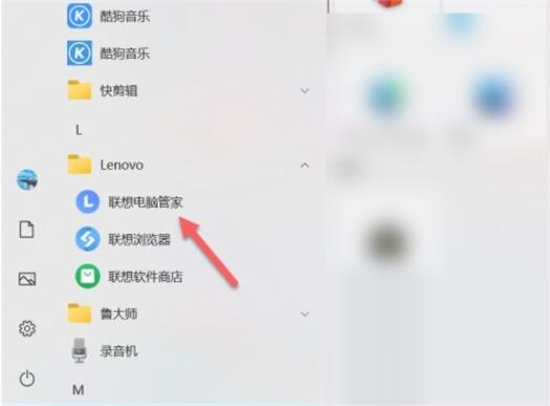
2.然后右键联想电脑管家,在弹出的菜单点击更多;
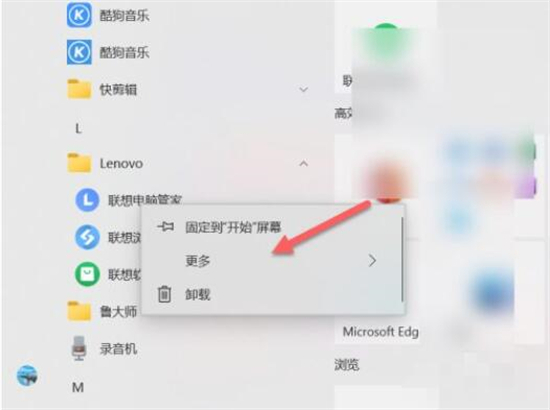
3.接着在弹出的二级菜单栏点击打开文件位置;
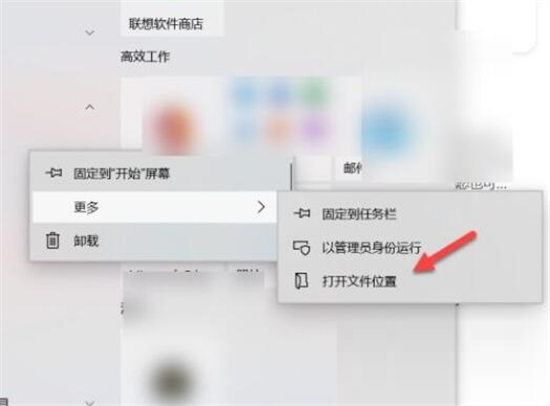
4.随后找到联想电脑管家主程序,鼠标右键点击发送到桌面快捷方式。
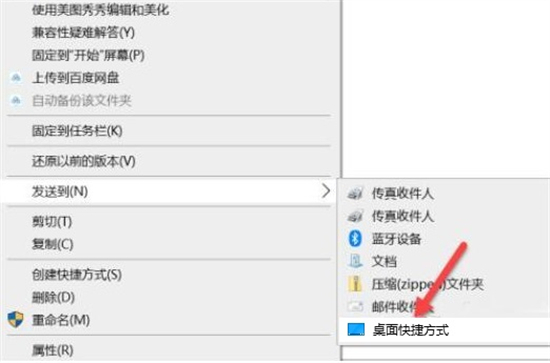
以上就是小编为大家带来的联想电脑管家怎么添加到桌面的方法了,希望能帮助到大家。
该文章是否有帮助到您?
常见问题
- monterey12.1正式版无法检测更新详情0次
- zui13更新计划详细介绍0次
- 优麒麟u盘安装详细教程0次
- 优麒麟和银河麒麟区别详细介绍0次
- monterey屏幕镜像使用教程0次
- monterey关闭sip教程0次
- 优麒麟操作系统详细评测0次
- monterey支持多设备互动吗详情0次
- 优麒麟中文设置教程0次
- monterey和bigsur区别详细介绍0次
系统下载排行
周
月
其他人正在下载
更多
安卓下载
更多
手机上观看
![]() 扫码手机上观看
扫码手机上观看
下一个:
U盘重装视频












